AmazonからKindle paperwhiteが届きました。
KindleのブックリーダーはKindleFireに続いての2台目となるのですが、KindleFireでは残念ながら日本のストアに繋ぐことができないのでPaprewhiteを買うことにしました。

発売日となる11月19日に到着
次の出荷日が1月12日になってるみたいなので結構売れてるみたいですね。

本体と一緒にカバーも購入。
「Verso 【Kindle Paperwhite専用カバー】 Prologue プロローグ タン」
発売日が同じこともあり一緒に届きました。
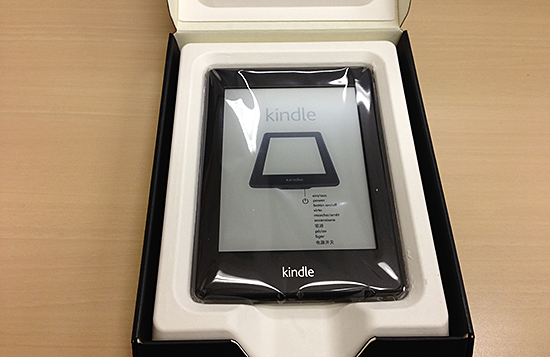
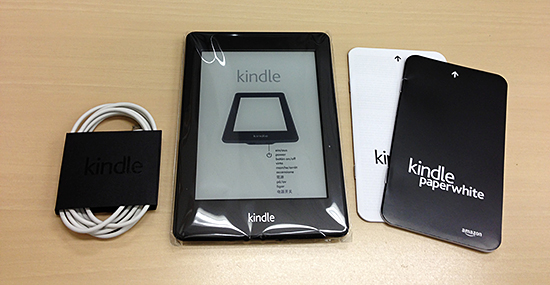
箱を開けると本体とUSBケーブル、説明書が入ってます。

Nexus7と大きさの比較。
縦はかなり小さくなってますが、横の幅はほぼ同じでした。
厚さもちょっと薄いくらい。

本体下部には電源ボタンとケーブルの差込口があり、それ以外のボタンなどはありません。
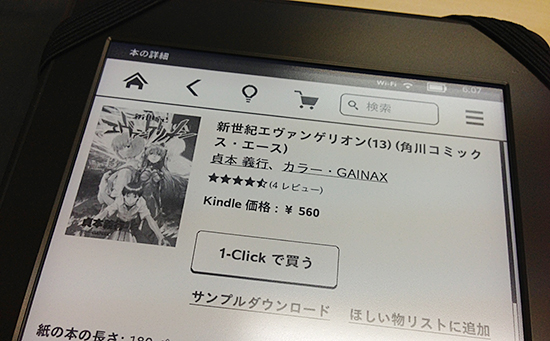
さっそく起動させ、本を購入することにしてみます。
エヴァの13巻をまだ読んでなかったのでせっかくなので買ってみました。
購入はとても簡単で本を選んで「1-Clickで買う」を選ぶだけ。
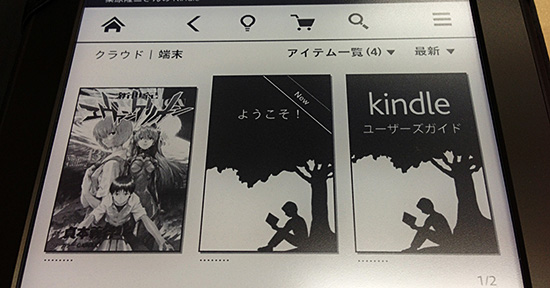
ダウンロードが始まり、購入された本はホーム画面に並びます。
実際に本をめくるとこんな感じです。
画面はかなり綺麗で読んでて疲れることはなさそうですね。

一緒に購入したカバーに入れてみました

なかなかいい感じではないでしょうか。
ということで、本の購入は簡単にできることがわかったので、さっそく自炊したデータを読んでみることにします。
とは言っても手持ちの自炊データはjpgにスキャンしたものをzipファイルで圧縮してるため、これをpdfに変換する必要があります。
最初は元データをそのままpdfに変換して入れてみたのですが、画像サイズが合ってないためかなり汚くなりました。
そこでChainLPを使い、サイズ変更+pdfファイルへ変換することに。
このChainLPですがzipファイルのまま画像サイズを変更できるだけでなく、その他細かい設定を変更し、pdfファイルへ書き出してくれるのでとても便利なのです。
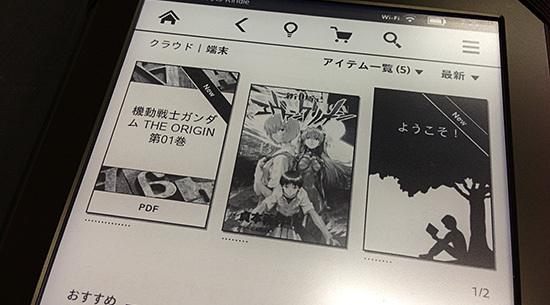
今回はガンダム THE ORIGINのデータを変換してみました。
データを入れるのは簡単でKindle PaperwhiteをPCと繋ぎpdfファイルを入れるだけでホーム画面に表示されます。

左が画像をそのままpdfに変換したもの、右が最適化したもの。
最適化してない場合トーンの部分にモアレが発生し文字などもかなり読みづらいです。
やっぱり最適化は必要ですね。
サイズも手ごろで自炊のデータも読めるので手放せない一台になりそうです。
















